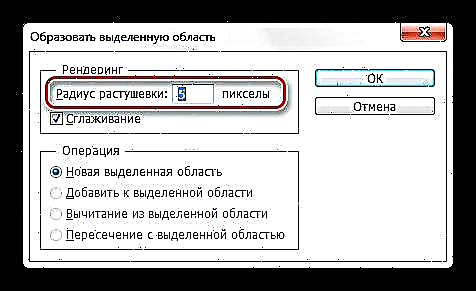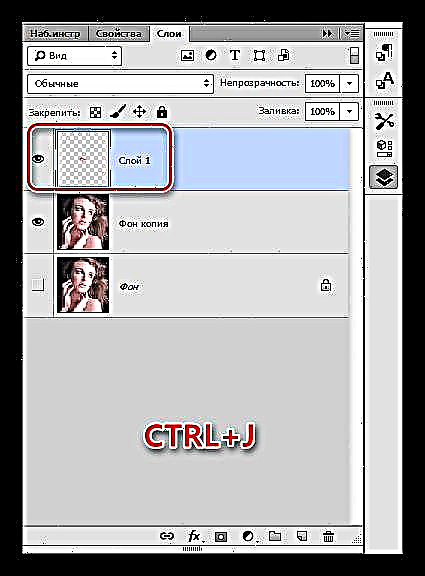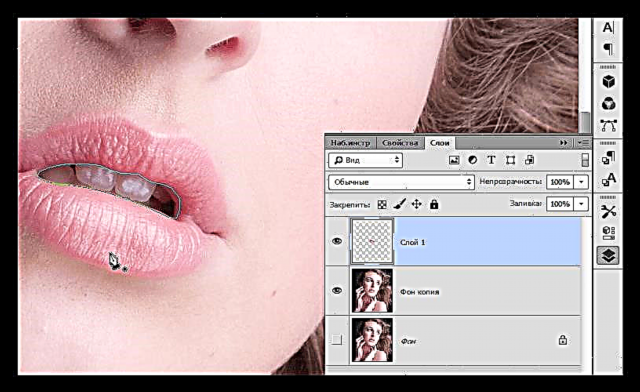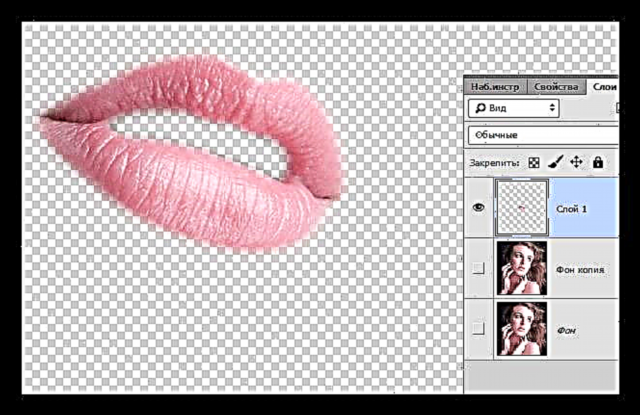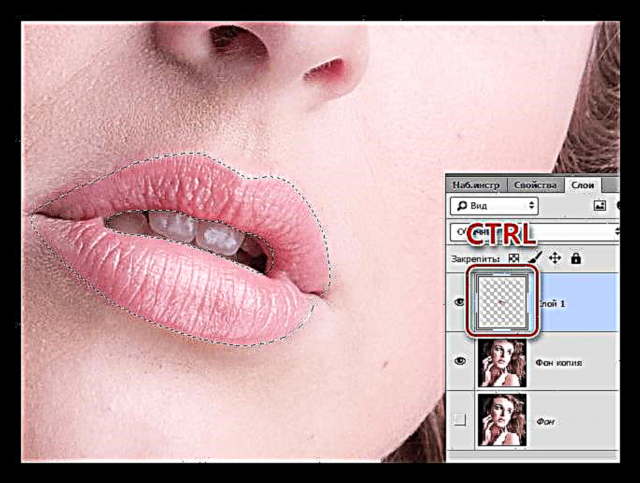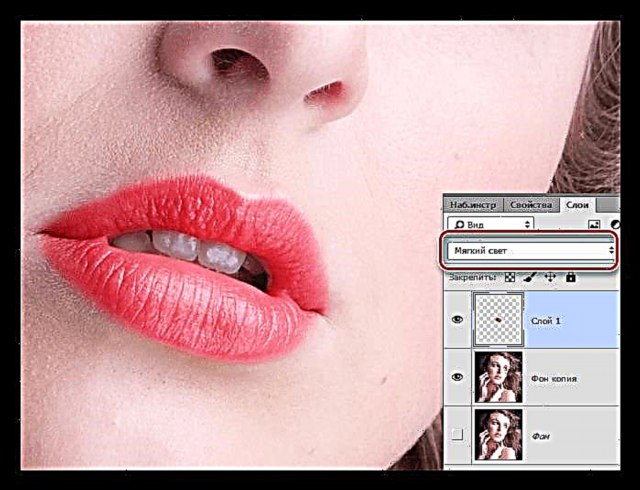Gudanar hoto ya haɗa da ayyuka da yawa - daga daidaita haske da inuwa zuwa kammala abubuwan da suka ɓace. Tare da taimakon na ƙarshen, zamu gwada ko dai don yin jayayya tare da yanayi ko don taimaka masa. Aƙalla, idan ba don yanayin ba, to ga mai zane-zane wanda, bayan hannayen riga, suka yi kayan-gaba.
A wannan darasin, zamuyi magana kan yadda ake yin lebe mai haske a Photoshop, kawai zamu girka dasu.
Muna fatar lebe
Zamu zane lebe a nan tare da wannan kyakkyawan samfurin:

Matsa lebe zuwa sabon faifai
Don farawa, muna buƙatar, duk da bakon abu mai sauti, don ware lebe daga ƙirar kuma sanya su akan sabon Layer. Don yin wannan, kuna buƙatar zaɓar su tare da kayan aiki Biki. Yadda ake aiki "Gwanda, karanta a darasin, hanyar haɗi zuwa wacce ke ƙasa.
Darasi: Kayan aiki na Pen a Photoshop - Ka'idar aiki da Aiki
- Zaɓi lebe na waje na lebe "Gwanda.

- Danna maɓallin linzamin kwamfuta na dama kuma danna kan abun "Kirkirar zaɓi".

- An zaɓi darajar shading dangane da girman hoton. A wannan yanayin, darajar 5 pixels ya dace. Shading zai taimaka wajen nisantar bayyanar da iyaka tsakanin sautuna.
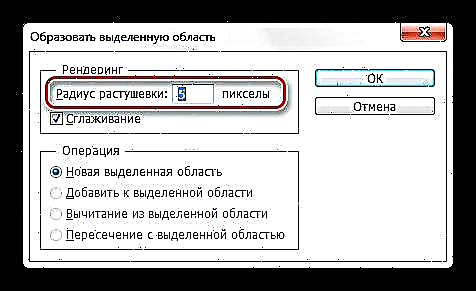
- Lokacin da zaɓin ya shirya, danna CTRL + Jta hanyar kwafa ta zuwa wani sabon zaren.
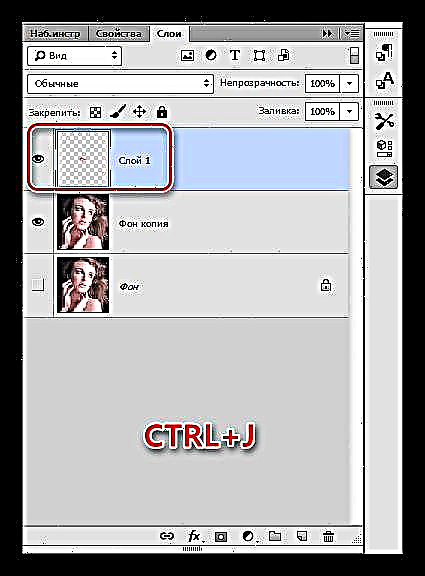
- Kasancewa a kan zaɓin zaɓi na kofe, sake ɗauka Biki kuma zaɓi ɓangaren ciki na lebe - ba za mu yi aiki tare da wannan sashin ba.
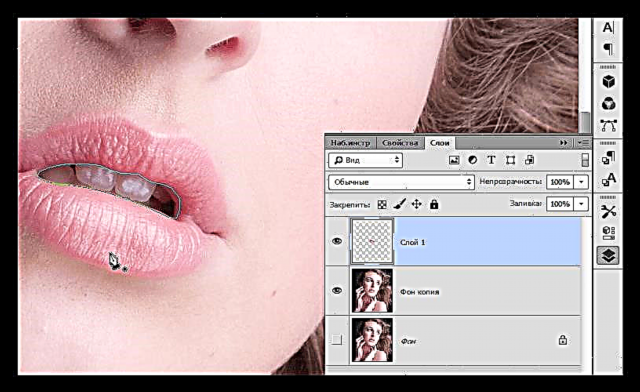
- Sake kuma, ƙirƙiri yankin da aka zaɓa tare da feran pixels 5, sannan saika danna DEL. Wannan matakin zai share yankin da ba dole ba.
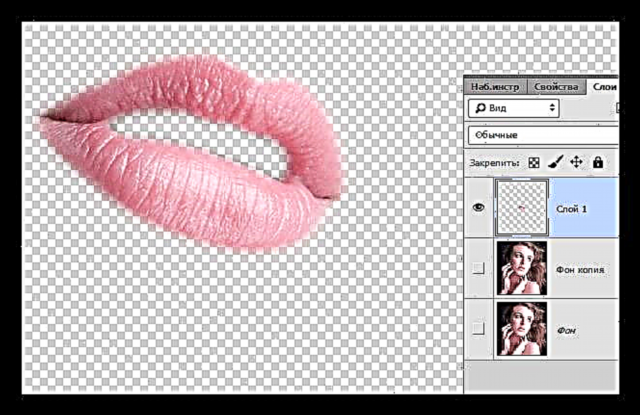
Nuna
Yanzu zaku iya gyara lebe tare da kowane launi. Ana yin sa kamar haka:
- Matsa CTRL sannan ka latsa maballin dan yatsan lebe, wanda aka zazzage.
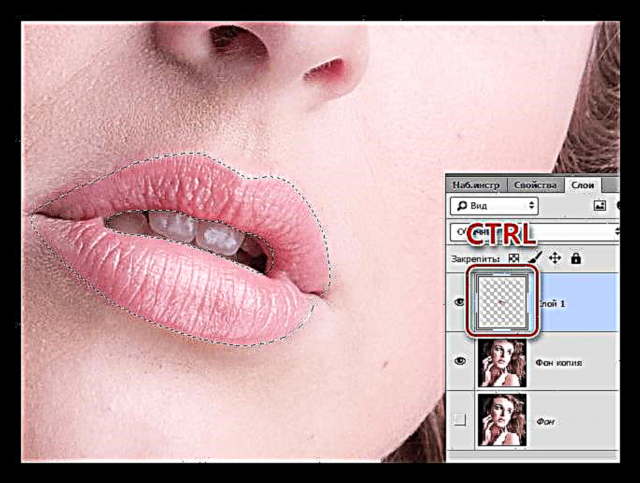
- Aauki goga

zabi launi.

- Zane a kan yankin da aka zaɓa.

- Cire zaɓi tare da maɓallan CTRL + D kuma canza yanayin cakudawa don murfin lebe zuwa Haske mai laushi.
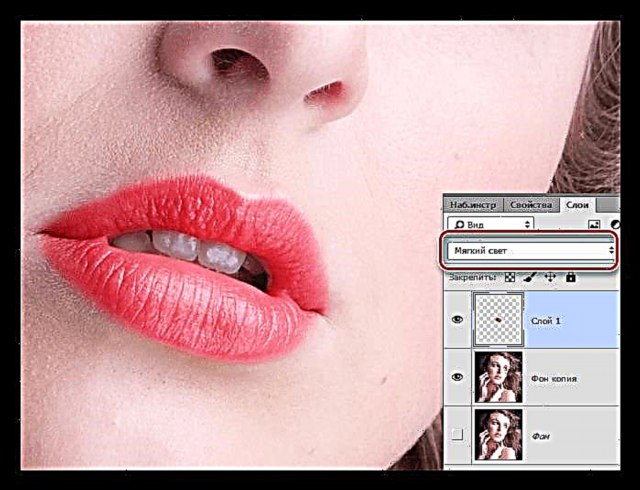
An ci nasara a lebe. Idan launin yana da haske sosai, zaku iya rage gaskiyar yanayin yadudduka.

Wannan ya kammala darasi akan lipstick a Photoshop. Ta wannan hanyar, ba za ku iya fentin leɓunku kawai ba, har ma ku shafa kowane "fenti war", wato, kayan shafa.